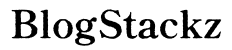Introduction
Les casques BlueParrott sont réputés pour leur suppression supérieure du bruit et leurs performances sans fil robustes. Comprendre comment connecter votre casque BlueParrott à divers appareils vous assure de pouvoir utiliser tout son potentiel pour une communication fluide. Ce guide vous fournira des étapes détaillées pour connecter votre casque BlueParrott à des smartphones, PC, tablettes et appareils non-Bluetooth, ainsi que des conseils de dépannage pour résoudre les problèmes de connexion courants.
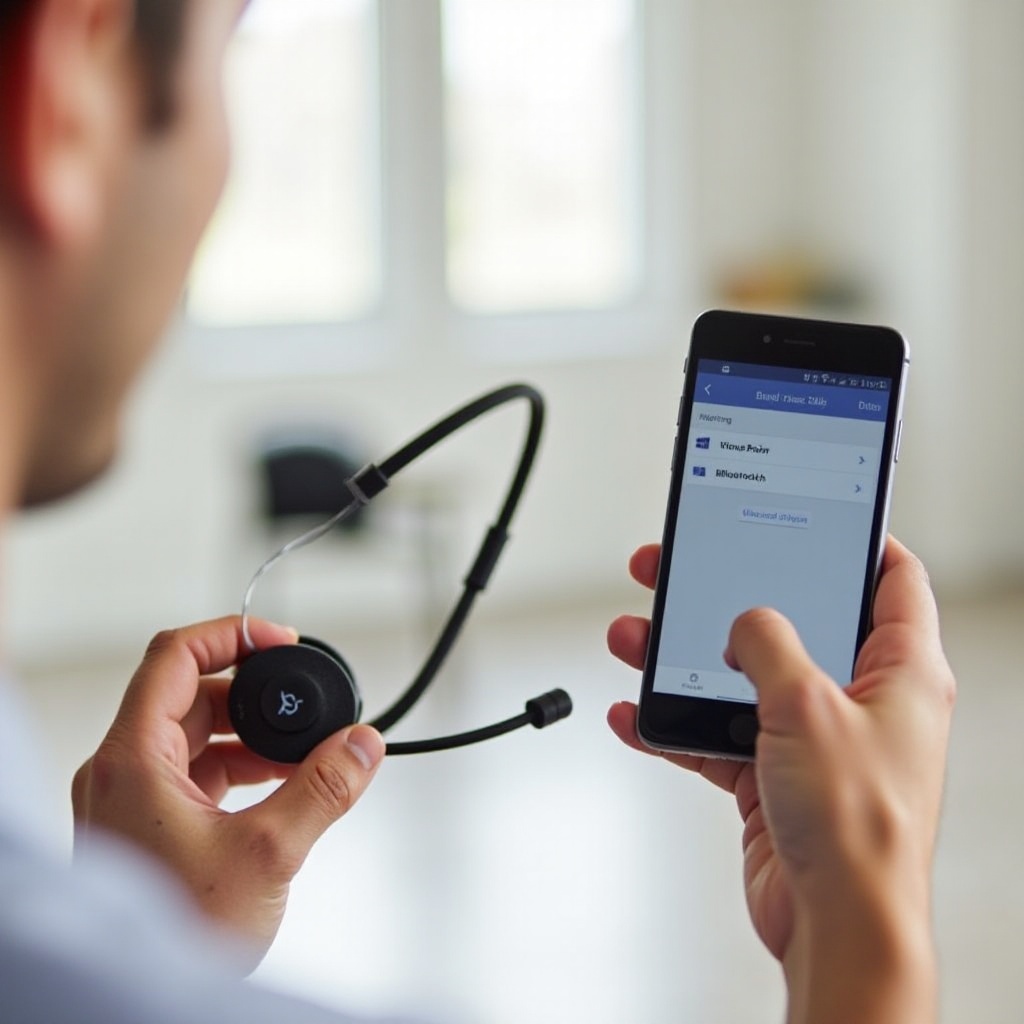
Connexion du casque BlueParrott à un smartphone
Un avantage significatif des casques BlueParrott est leur compatibilité avec la plupart des smartphones. Pour commencer à profiter des communications mains libres sur votre smartphone, suivez ces étapes :
Activer le Bluetooth sur votre smartphone
- Ouvrir les paramètres : Accédez au menu des paramètres sur votre smartphone.
- Accédez à Bluetooth : Sélectionnez l’option Bluetooth pour ouvrir les paramètres Bluetooth.
- Activer le Bluetooth : Basculer l’interrupteur pour activer le Bluetooth.
Appairage du casque BlueParrott
- Allumez le casque : Appuyez et maintenez enfoncé le bouton d’alimentation de votre casque BlueParrott pour l’allumer.
- Entrer en mode appairage : Appuyez et maintenez enfoncé le bouton d’alimentation jusqu’à ce que la LED clignote en bleu et rouge, indiquant que le casque est en mode appairage.
- Découvrir le casque : Sur votre smartphone, recherchez les appareils Bluetooth à proximité.
- Sélectionner le casque : Choisissez votre casque BlueParrott dans la liste des appareils disponibles.
- Compléter l’appairage : Suivez les instructions à l’écran pour finaliser le processus d’appairage.
Résolution des problèmes de connexion courants avec un smartphone
- Assurez la visibilité : Assurez-vous que le Bluetooth de votre smartphone est détectable.
- Chargez votre casque : Vérifiez si le casque est suffisamment chargé.
- Redémarrez les appareils : Redémarrez à la fois le casque et le smartphone pour réinitialiser la connexion.
- Oublier et ré-appairer : Retirez le casque de la liste Bluetooth et répétez le processus d’appairage.

Connexion du casque BlueParrott à un PC/ordinateur portable
Connecter votre casque BlueParrott à un PC ou un ordinateur portable peut améliorer votre productivité au travail en facilitant une communication claire pendant les appels ou les réunions en ligne.
Assurez-vous que votre PC/ordinateur portable dispose de capacités Bluetooth
- Vérifiez les spécifications : Vérifiez si votre PC ou ordinateur portable dispose de capacités Bluetooth intégrées.
- Dongle Bluetooth : Si ce n’est pas le cas, utilisez un dongle Bluetooth pour activer la connectivité Bluetooth.
Étapes pour appairer le casque sous Windows
- Ouvrir les paramètres : Allez dans le menu Démarrer et ouvrez l’application Paramètres.
- Accéder à Bluetooth & Périphériques : Cliquez sur ‘Périphériques’ puis sélectionnez ‘Bluetooth & autres périphériques.
- Ajouter un périphérique : Cliquez sur ‘Ajouter Bluetooth ou un autre périphérique’ et choisissez Bluetooth.
- Appairer le casque : Sélectionnez votre casque BlueParrott dans la liste et suivez les instructions.
Étapes pour appairer le casque sur Mac
- Ouvrir Préférences Système : Cliquez sur le menu Pomme et choisissez ‘Préférences Système.
- Sélectionner Bluetooth : Ouvrez les paramètres Bluetooth.
- Activer le Bluetooth : Activez le Bluetooth s’il n’est pas déjà activé.
- Appairer le casque : Choisissez votre casque BlueParrott dans la liste des appareils disponibles et cliquez sur ‘Appairer.
Problèmes courants et leurs solutions
- Mauvaise qualité audio : Assurez-vous que le casque est à portée du PC/ordinateur portable.
- Problèmes de pilotes : Mettez à jour les pilotes Bluetooth sur votre PC.
- Interférences : Réduisez les interférences en gardant le casque éloigné des autres appareils sans fil.

Connexion du casque BlueParrott à une tablette
L’appairage de votre casque BlueParrott avec une tablette est très similaire à la connexion avec un smartphone. Suivez ces instructions :
Activer le Bluetooth sur votre tablette
- Accédez aux paramètres : Ouvrez le menu des paramètres sur votre tablette.
- Activer le Bluetooth : Appuyez sur l’option Bluetooth et activez-le.
Instructions d’appairage spécifiques aux tablettes iOS et Android
Pour les tablettes iOS :
1. Ouvrir les paramètres Bluetooth : Allez dans ‘Paramètres’ et appuyez sur ‘Bluetooth.
2. Appairer le casque : Sélectionnez votre casque BlueParrott dans la liste des appareils.
Pour les tablettes Android :
1. Ouvrir les paramètres Bluetooth : Allez dans ‘Paramètres’ et appuyez sur ‘Connexions.
2. Appairer le casque : Sélectionnez votre casque BlueParrott dans la liste des appareils disponibles.
Conseils supplémentaires pour une connexion stable
- Mises à jour du firmware : Maintenez le firmware du casque à jour pour des performances optimales.
- Proximité : Maintenez une distance proche entre le casque et la tablette.
- Redémarrez les appareils : En cas de problèmes, redémarrez à la fois le casque et la tablette.
Utilisation d’un dongle Bluetooth pour les appareils non-Bluetooth
L’utilisation d’un dongle Bluetooth peut être un moyen efficace de connecter votre casque BlueParrott à des appareils non-Bluetooth.
Explication des dongles Bluetooth
Les dongles Bluetooth sont de petits adaptateurs qui fournissent des capacités Bluetooth aux appareils qui n’ont pas de Bluetooth intégré. Ils se branchent sur les ports USB des PC, ordinateurs portables ou autres appareils.
Étapes pour utiliser un dongle Bluetooth avec des casques BlueParrott
- Insérez le dongle : Branchez le dongle Bluetooth sur un port USB disponible de votre appareil.
- Installez les pilotes : Autorisez l’installation automatique des pilotes nécessaires ou suivez les instructions pour une installation manuelle.
- Activer le mode Bluetooth sur le casque : Mettez votre casque BlueParrott en mode appairage.
- Compléter l’appairage : Suivez les étapes fournies par le logiciel du dongle pour appairer le casque.
Assurer des performances optimales
- Dongle de qualité : Utilisez un dongle de haute qualité pour une meilleure connectivité.
- Mises à jour logicielles : Maintenez le logiciel et les pilotes du dongle à jour.
- Réduire les interférences : Assurez-vous qu’il n’y a pas d’obstructions entre le dongle et le casque.
Conclusion
Connecter votre casque BlueParrott aux smartphones, PC, tablettes et appareils non-Bluetooth peut grandement améliorer votre expérience de communication. En suivant les étapes décrites dans ce guide, vous pouvez assurer une connexion fluide et profiter pleinement des capacités de votre casque BlueParrott.
Questions Fréquemment Posées
Pourquoi mon casque BlueParrott ne se connecte-t-il pas ?
Assurez-vous que le Bluetooth est activé, que le casque est en mode appairage, et que les appareils sont à portée.
Comment réinitialiser mon casque BlueParrott ?
Appuyez simultanément sur les boutons de volume haut et bas jusqu’à ce que la LED clignote.
Puis-je connecter mon casque BlueParrott à plusieurs appareils ?
Oui, de nombreux casques BlueParrott prennent en charge l’appairage multi-point, permettant la connexion à plusieurs appareils simultanément.